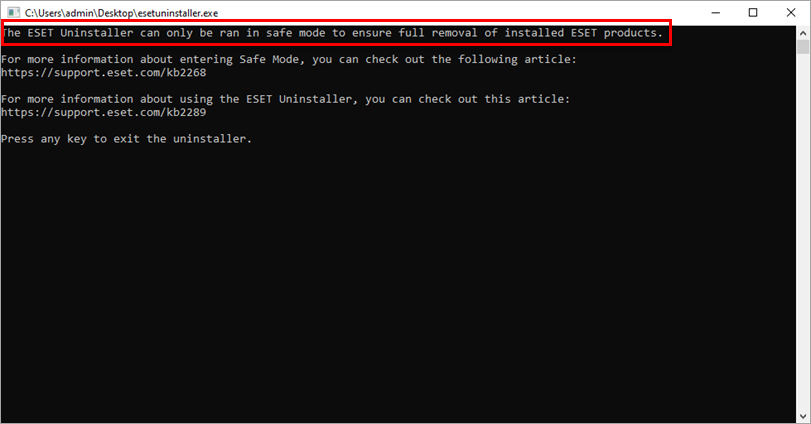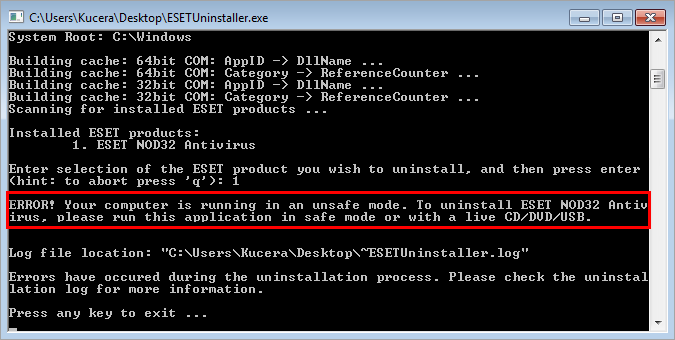Probleem
- Oled kasutanud ESET-i Start Menu desinstallerit ja Sul on jätkuvalt probleeme ESET-i toote Windowsile desinstallimisel või uuesti installimisel.
- Sinu ESET-i toode Windowsile jääb pärast desinstallimist aktiivseks
- Sinu Windowsi jaoks mõeldud ESET-i toote desinstallimine nurjub
- Windows 10, Windows 11, Windows Server 2012, 2012 R2, 2016, 2019
- Windows Vista, Home Server, XP, Windows Server 2003 R2, 2003, 2000
![]() Ma olen Mac kasutaja: Desinstalli või installi uuesti ESET Cyber Security või ESET Cyber Security Pro
Ma olen Mac kasutaja: Desinstalli või installi uuesti ESET Cyber Security või ESET Cyber Security Pro
Lahendus
Windows 10, Windows 11, Windows Server 2012, 2012 R2, 2016, 2019, 2022, 2025
ESET-i toote uuesti installimiseks ei pea Sa ostma täiendavat litsentsi. Sinu olemasolev litsents jääb funktsionaalseks kogu tellimuse kehtivuse ajal, olenemata sellest, mitu korda toote eemaldad või installid arvutisse, kuhu see on registreeritud.
Laadi alla ESET-i desinstaller ja salvesta see oma arvutisse.
Turvarežiimis topeltklõpsa 1. sammus arvutisse salvestatud installifailil, et käivitada tööriist ESET Uninstaller. Kui soovid kasutada allolevaid täpsemaid kasutajakäske, ava esmalt administratiivkäsklus ja seejärel liigu vastavasse kataloogi.
Edasijõudnud kasutaja käsklused
(ESET Uninstalleri saadaolevate käskude täieliku loendi vaatamiseks tipi ESETuninstaller.exe /help ja vajuta klahvi Enter.
- Kui eemaldad ESET-i tooted buutivalt meediumilt, küsitakse Sinult, kas soovid eemaldada ESET-i failid igast saadaolevast partitsioonist eraldi.
/mode=offlinemäärab CD- ja USB-draivide desinstallirežiimi./mode=onlinemäärab kõvakettad. Kui ESET-i desinstaller ei tuvasta Sinu buutivat meediumit automaatselt, pead harvdel juhtudela kasutama parameetrit/mode=online, et sundida ESET-i tootefaile kustutama.- /force eemaldab kõik olemasolevad ESET-i tooted ja komponendid (sh ERA komponendid) ilma viipata; käivita desinstaller parameetriga
/force - Mõnikord tuleb tööriist ESET Uninstaller käivitada, tippides käsureale
ESETuninstaller.exe /reinstja vajutades klahvi Enter. Utiliit ESET Uninstaller küsib, kas lüliti on vajalik.
Kui Sul palutakse kasutada käsku ESETUninstaller.exe /reinst, lähtestatakse Sinu võrguliidese kaardi sätted. Soovitame salvestada oma võrgusätted kuhugi, et neid pärast desinstallitööriista käivitamist hõlpsasti ümber seadistada.
Tutvu hoiatusega ja edasi liikumiseks sisesta y.
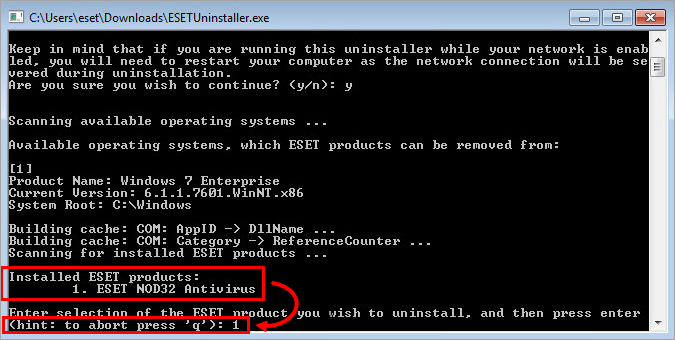
Pilt 1-2 Vaata üle jaotises Installitud ESET-i tooted loetletud üksused. Sisesta number, mis vastab desinstallitavale ESET-i installile ja vajuta klahvi Enter.

Pilt 1-3 Veendu, et desinstallid operatsioonisüsteemist õige ESET-i toote ja sisesta kinnitamiseks y.
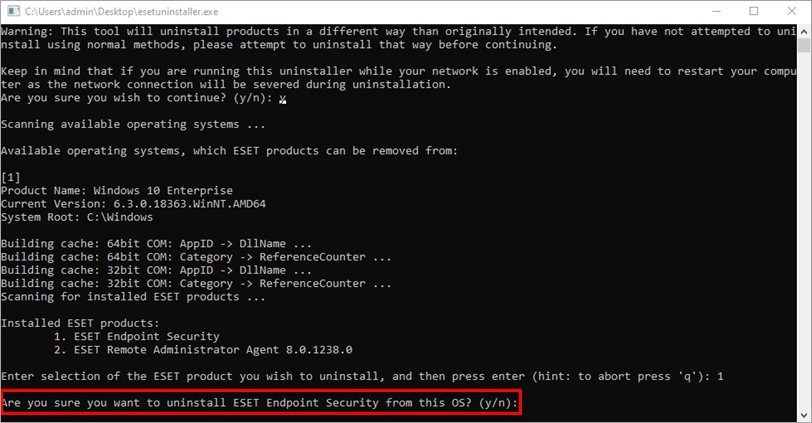
Pilt 1-4 Kui tööriist ESET Uninstaller on lõpetanud, vajuta väljumiseks mis tahes klahvi (või tipi q ja seejärel vajuta suvalist klahvi).
Vajadusel käivita ESET-i desinstaller uuesti, kuni toodet pole enam loendis Installitud ESET-i tooted.
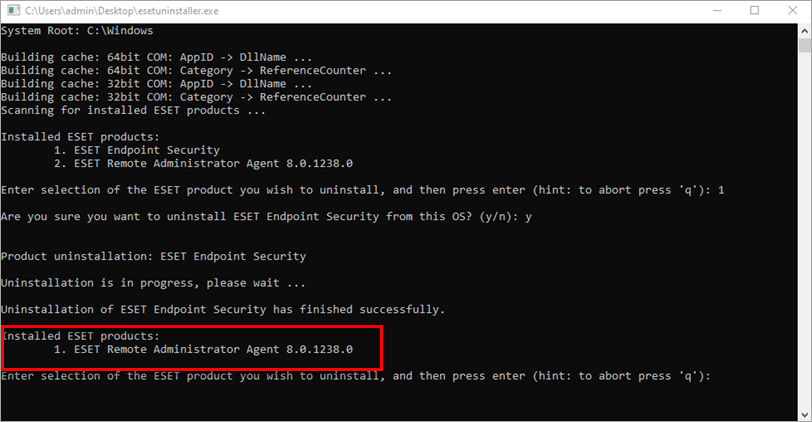
Pilt 1-5 Taaskäivita arvuti tavarežiimis. Desinstalliprogramm kirjutab kõigi oma protsesside logi ~ESETuninstaller.log faili (asub samas kaustas failiga ESETUninstaller.exe)
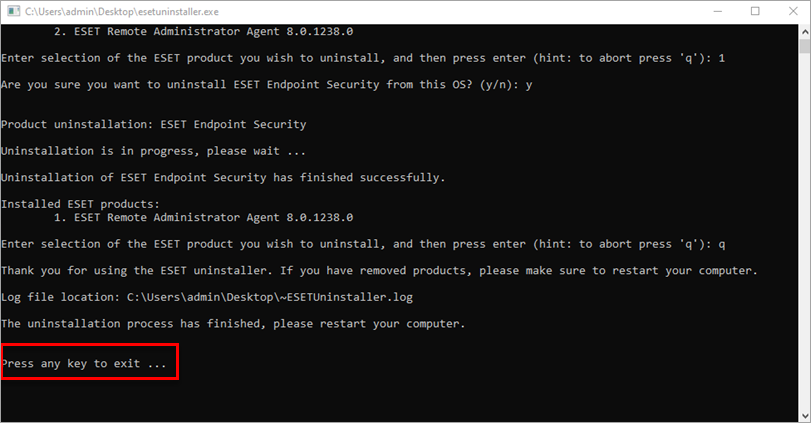
Pilt 1-6 Taasinstallimisel abi saamiseks klõpsa alloleval lingil, mis vastab Sinu ESET-i tootele. Kui Sul on probleeme uuesti installimisega, kustuta ehdrv-draiver seadmehalduri abil ja korda siis ülaltoodud samme, et rakendus ESET Uninstaller uuesti käivitada. Kuna ESET on loodud turvarakendusena, tuleb mõnel juhul toote täielikuks desinstallimiseks teha mitu katset.
Windows Vista, Home Server, XP, Windows Server 2003 R2, 2003, 2000
Laadi alla ESET Uninstaller (pärandversioon 7.0.7.0) ja salvesta see oma arvutisse.
Topletklõpsa ESET Uninstaller ikoonil.
Edasijõudnud kasutaja käsklused
(ESET Uninstalleri saadaolevate käskude täieliku loendi vaatamiseks tipi ESETuninstaller.exe /help ja vajuta Enter.
- Kui eemaldad ESET-i tooted buutivalt meediumilt, küsitakse Sinult, kas soovid eemaldada ESET-i failid igast saadaolevast partitsioonist eraldi.
/mode=offlinemäärab CD- ja USB-draivide desinstallirežiimi./mode=onlinemäärab kõvakettad. Kui ESET-i desinstaller ei tuvasta Sinu buutivat meediumit automaatselt, pead harvdel juhtudela kasutama parameetrit/mode=online, et sundida ESET-i tootefaile kustutama.- /force eemaldab kõik olemasolevad ESET-i tooted ja komponendid (sh ERA komponendid) ilma viipata; käivita desinstaller parameetriga
/force - Mõnikord tuleb ESET-i desinstalleri tööriist käivitada, tippides käsureale
ESETuninstaller.exe /reinstja vajutades Enter klahvi. Utiliit ESET Uninstaller küsib, kas lüliti on vajalik.
Tutvu hoiatusega ja edasi liikumiseks sisesta y.
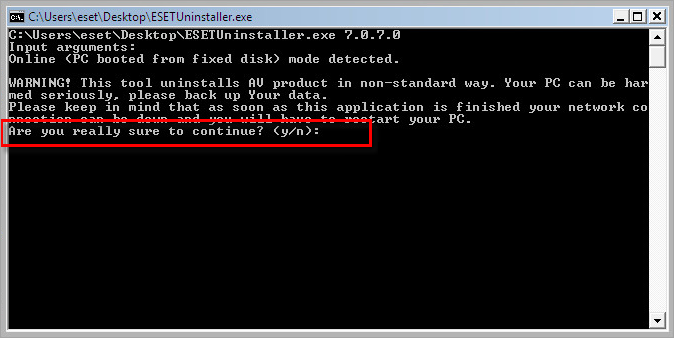
Pilt 2-2 Vaata üle jaotises Installitud ESET-i tooted loetletud üksused, tipi sellesse loendisse ESET-i installile vastav number, mille soovid eemaldada, ja vajuta klahvi Enter.
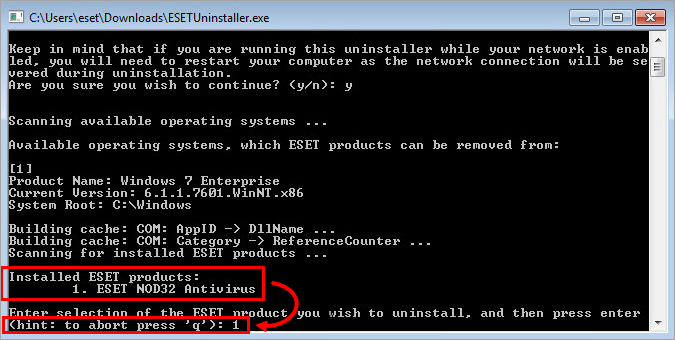
Pilt 2-3 Valiku kinnitamiseks tipi y.
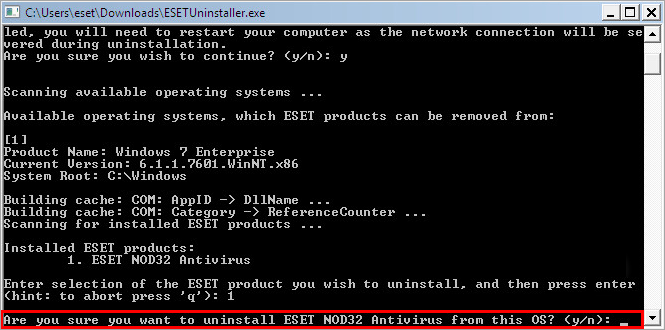
Pilt 2-4 Pärast tööriista lõpetamist käivita (vajadusel) ESET-i desinstalleri tööriist uuesti, kuni näed teadet "AV-tooteid pole installitud", veendumaks, et kõik varasemad AV-tooted on eemaldatud.
Väljumiseks vajuta suvalist klahvi ja seejärel taaskäivita arvuti tavarežiimis.
- Desinstalliprogramm kirjutab edaspidiseks kasutamiseks kõigi oma protsesside logi faili ~ESETuninstaller.log (asub failiga ESETunistaller.exe samas kaustas).
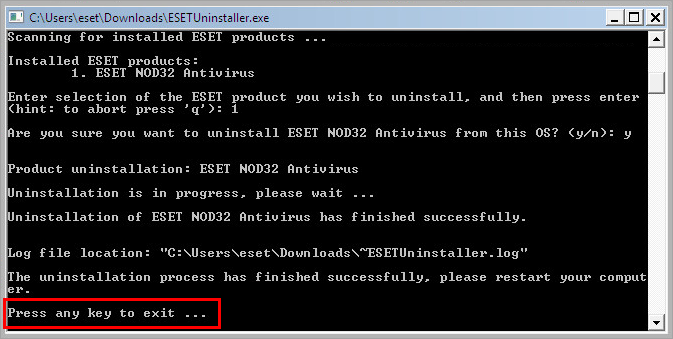
Pilt 2-5 - Desinstalliprogramm kirjutab edaspidiseks kasutamiseks kõigi oma protsesside logi faili ~ESETuninstaller.log (asub failiga ESETunistaller.exe samas kaustas).
Taasinstallimisel abi saamiseks klõpsa alloleval lingil, mis vastab Sinu ESET-i tootele. Kui Sul on probleeme uuesti installimisega, korda ülaltoodud samme, et rakendus ESET Uninstaller uuesti käivitada. Kuna ESET on loodud turvarakendusena, tuleb mõnel juhul toote täielikuks desinstallimiseks teha mitu katset.